스크린 번(Screen Burn)은 기존 CRT(음극선관) 기술에서 파생된 용어입니다. 이유 광범위한 장식용 화면 보호기 산업에 대해 - 지속성이라고도 알려진 이미지 잔상 현상을 설명합니다. 원본 이미지가 길어지면 스마트폰 화면에 남는 고스트 이미지, 흐릿한 이미지, 인공물, 잔상 다 쓴. 시간이 지남에 따라 화면 가독성과 색상이 손상될 수 있으며 스마트폰 사용 경험이 저하될 수 있습니다.
내용물
- 장치를 종료하세요
- 교정 앱 받기
- 설정 변경
- LCD 화면의 화면 화상
모바일 장치에서 화면 번짐은 다음에서 가장 자주 식별됩니다. AMOLED 또는 OLED 화면, 심지어 최신 스마트폰에서는 그런 일이 거의 발생하지 않습니다. 이는 사용자가 화면에 이미지를 너무 오랫동안 남겨두어 다른 색상으로 전환할 때 픽셀이 어려움을 겪을 때 발생합니다. 이는 파란색에서 더 쉽게 발생할 수 있지만, 특히 가장 밝은 설정에서 이미지가 화면에 너무 오랫동안 남아 있을 때 발생할 수 있습니다. 화면 화상은 영구적일 수도 있으며 소프트웨어 그래픽이나 디스플레이 드라이버 문제가 아닌 디스플레이 하드웨어 결함으로 간주될 수도 있습니다. 화면 굽기의 경우 귀하의 모바일 장치에서, 문제를 해결하고 더 나아가 문제가 발생하지 않도록 방지하기 위해 할 수 있는 몇 가지 작업이 있습니다. 다음은 취할 수 있는 몇 가지 간단한 단계입니다.
추천 동영상
장치를 종료하세요

이는 가장 간단한 솔루션이며 특히 이미지 잔상을 조기에 발견하여 빠르게 수정하려는 경우 효과적입니다. 휴대전화를 완전히 끄고 전원을 완전히 끈 다음 몇 시간 동안 그대로 두세요. 화면 번짐 문제가 경미한 경우 픽셀을 복구할 수 있는 충분한 시간을 제공하여 잔상이 줄어들므로 전원을 다시 켰을 때 휴대폰 화면이 새 것처럼 보입니다. 이는 OLED 기반 화면에 사용되는 다용도 유기 픽셀 레이어의 장점 중 하나이며, 과거의 픽셀보다 더 쉽게 스스로 수정할 수 있습니다.
관련된
- iPadOS 17이 여러분의 iPad를 한 단계 더 발전시키는 방법은 다음과 같습니다.
- Apple이 iOS 17을 통해 iPhone에 새로운 앱을 추가합니다.
- iOS 16.5는 iPhone에 두 가지 흥미로운 새 기능을 제공합니다.
교정 앱 받기
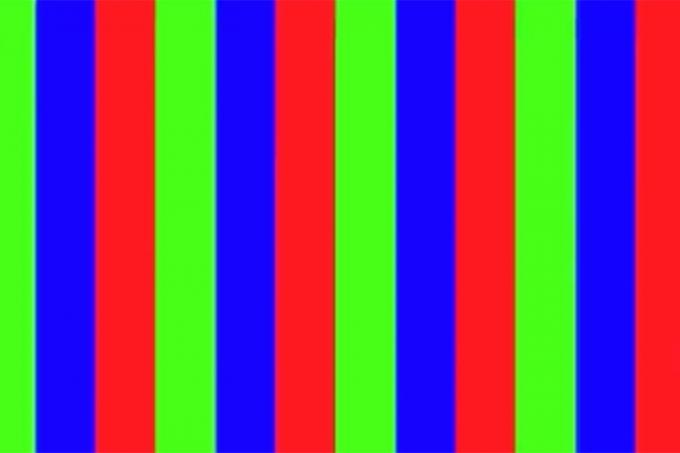
모바일 장치를 잠시 꺼두어도 문제가 완전히 해결되지 않는 경우 다음으로 시도해 볼 수 있는 좋은 방법은 화면의 픽셀을 다시 훈련시켜 균형을 맞추는 것입니다. 좋은 소식은 이를 위한 앱이 있다는 것입니다. 을 위한 기계적 인조 인간 기기, Google Play 스토어에는 강력한 기능이 있습니다. 화면 교정기 및 테스터 모음 포함 OLED 세이버. iOS 기기가 있는 경우 다음과 같은 앱을 사용할 수 있습니다. 대신 닥터 OLED X. 이 앱은 픽셀을 여러 색상과 밝기 수준으로 순환하여 재설정합니다.
앱을 다운로드하고 싶지 않다면 다음을 확인해 보세요. ScreenBurnFixer 웹사이트. 픽셀을 다시 제자리로 가져오는 데 도움이 되도록 디자인된 컬러 슬라이드와 체크 무늬 패턴이 포함된 비디오 컬렉션이 특징입니다. 이들 중 몇 가지를 실행하고 픽셀 문제가 해결되는지 확인하십시오.
설정 변경

Android의 WhatsApp 다크 모드
도움이 될 수 있다는 것을 깨닫지 못한 다양한 설정을 수정하여 모바일 하드웨어의 화면 화상을 예방하거나 완화하는 데 적극적으로 대처할 수 있습니다. 다음과 같은 지침을 따르고 있는지 확인하세요.
- 낮은 밝기 설정: 밝기 설정이 높을수록 OLED 픽셀이 작동하기 어려워져 화면 화상이 발생할 수 있습니다. 모바일 장치가 영구적으로 더 높은 밝기로 설정되어 있는 경우 문제를 방지하려면 자동 밝기 또는 더 낮은 밝기 수준으로 전환하세요. iOS 14의 경우 다음으로 이동하세요. 설정 > 디스플레이 및 밝기 그리고 자동적 인 환경. 그만큼 옵션,트루톤, 그리고 야간 근무 설정은 과도한 밝기를 조절하고 번인(burn-in)을 방지하는 데도 도움이 됩니다. Android에서는 다음으로 이동하세요. 설정 > 디스플레이 > 밝기 슬라이더 또는 켜짐 자동 자동으로 밝기를 조정합니다.
- 잠금 화면 및 취침 타이머 설정: 스마트폰에는 잠금 및 절전 모드 전환을 위한 자동 타이머가 장착되어 있으며, 둘 다 한동안 사용하지 않으면 화면이 꺼집니다. 이러한 설정이 켜져 있고 1분 정도로 설정되어 있는지 확인하세요. 1분 동안 휴대폰을 보지 않았다면 화면을 끄고 잠그는 것도 괜찮을 것 같습니다. 이는 화면이 충분히 오래 켜져 있지 않기 때문에 본질적으로 이미지 잔상을 방지합니다. iOS 14의 경우 다음으로 이동하세요. 설정 > 디스플레이 및 밝기 > 자동 잠금 원하는 시간 간격을 선택하세요. Android 10에서는 다음으로 이동하세요. 설정 > 디스플레이 > 화면 시간 초과 원하는 간격을 선택하세요.
- 메뉴, 상태 및 탐색 표시줄을 제거합니다. 예를 들어 게임을 하거나 영화를 볼 때와 같이 도구나 알림을 위한 영구 표시줄이 있는 앱을 적극적으로 사용할 때 이미지 잔상이 발생할 수 있습니다. 이 막대가 사라지지 않으면 장시간 세션 후에 화면이 타는 현상이 발생합니다. 이러한 아이콘과 도구가 항상 표시되지 않도록 잠시 후에 숨기는 옵션을 찾으세요. 모바일 OS용 몰입형 모드도 이 작업을 수행합니다.
- 어두운 모드 활성화: 이미지 보존이 보장되는 것은 아니지만 모바일 장치에서 다크 모드를 사용하면 특히 밝기 수준을 과도하게 사용하는 경우 위험을 줄이는 데 도움이 될 수 있습니다. 어두운 키보드 스킨을 선택할 수도 있습니다. iOS 14에서 다크 모드를 활성화하려면 설정 > 디스플레이 및 밝기 > 어두움 또는 옵션 타이머를 설정하는 기능입니다. Android에서는 다음으로 이동하세요. 설정 > 디스플레이 > 야간 모드 또는 컴포트 뷰 또는 두 기능 중 하나에 대한 일정을 설정하세요.
LCD 화면의 화면 화상

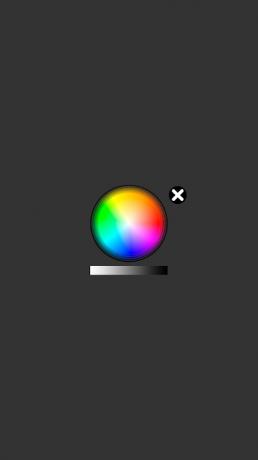

화면 화상은 LCD 모바일 화면에서도 문제가 될 수 있습니다. 이는 드문 일이지만 불가능하지도 않습니다. 그렇다면 LCD 픽셀이 OLED 화면과 다르게 작동하기 때문에 문제를 해결하는 것이 훨씬 더 어렵습니다. 따라서 LCD 화면의 화면 번짐이 그대로 남아있을 가능성이 높다는 점을 인정해야 할 수도 있습니다. 하지만 포기하기 전에 희망을 갖고 있어요. 그래도 시도해 보세요. LCD 번인 와이퍼 사용, 어느 픽셀을 복구하기 위해 OLED와 유사한 색상을 순환합니다.
이전에 언급한 방법으로 화면 화상을 해결하지 못한 후 최후의 수단은 다음을 확인하는 것입니다. 기기에 보증이 적용되어 화면을 끄거나 수리를 받을 수 있는 경우 전문적인.
편집자의 추천
- 2023년 Android 및 iOS용 최고의 메시지 앱 16개
- iOS 17은 공식화되었으며, iPhone을 완전히 바꿔 놓을 것입니다.
- iOS 17이 탑재되면 iPhone이 Pixel Tablet 기능을 훔칠 수 있습니다.
- iOS 17은 iPhone에 거대한 Android 기능을 추가할 수 있습니다.
- iOS 16.3.1은 iPhone의 주요 버그를 수정하고 새로운 버그를 소개합니다.
당신의 라이프스타일을 업그레이드하세요Digital Trends는 독자들이 모든 최신 뉴스, 재미있는 제품 리뷰, 통찰력 있는 사설 및 독특한 미리보기를 통해 빠르게 변화하는 기술 세계를 계속해서 살펴볼 수 있도록 도와줍니다.




